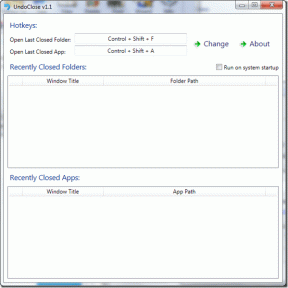11 melhores dicas e truques do Vivo V7 / V7 Plus para aproveitar ao máximo
Miscelânea / / January 22, 2022
O Vivo V7, lançado na primeira quinzena de novembro de 2017, possui vários recursos, incluindo uma tela Full-View, uma câmera selfie de 24 megapixels com modo retrato, o Processador Snapdragon 450e Android Nougat 7.1. Mas o que torna este dispositivo ainda mais legal é o Funtouch OS.

Se você já usou algum iPhone da Apple antes, pode se relacionar de perto com alguns dos recursos do V7, especialmente o Centro de Controle. No entanto, esses não são todos os recursos que fazem o Vivo V7 se destacar.
Hoje, vamos ajudá-lo com 13 dicas e truques legais do Vivo V7 que aproveitarão ao máximo sua experiência.
1. Personalize o Centro de Controle
Ao contrário de outros telefones Android, o Vivo V7 não vem com um Menu de configurações rápidas, que pode ser acessado deslizando para baixo. Em vez disso, tem um tipo iOS Centro de Controle, Como mencionei anteriormente.


Embora tenha um buquê de opções e atalhos, você pode personalizar isso
Centro de Controle adicionando ou removendo componentes. Tudo o que é necessário é um toque no ícone do menu de três pontos, que mudará o Centro de Controle ao seu modo de edição.Comece adicionando os ícones importantes ao primeiro slide e empurrando os menos importantes para o segundo slide.
2. Abandone os botões de navegação
A tela Full-View com 18:9 proporção da tela é um dos grandes destaques do Vivo V7. Se você quiser tirar o máximo proveito disso, abandone os botões de navegação na tela.
Para tirar o máximo proveito disso, abandone os botões de navegação na tela.
Como você navegaria sem eles? O Vivo V7 Plus tem um truque incrível na manga – Gestos.


Um deslize para cima no canto inferior direito o levará um passo para trás, enquanto um deslize para cima na parte inferior do meio o levará de volta à tela inicial. Um deslize para cima no canto inferior esquerdo revelará o Centro de Controle. Bem legal, não é?
Esta opção sem botões pode ser habilitada a partir do Configurações cardápio. Dirija-se ao Teclas de navegação seção e selecione a segunda opção para ocultar os botões de navegação.
Isso levará você a um breve tutorial, após o qual o recurso será ativado no seu Vivo V7.
3. Alterar o estilo de visualização de notificação
O Visualização de notificação no Vivo V7 permite que você veja uma mensagem recebida por 5 segundos fugazes na tela inicial.

Para habilitar esta visualização de notificação de cinco segundos, vá para o Barra de status e notificação configurações, toque em Visualização principal estilo e selecione o Atenção notificação.
O Atenção o estilo de notificação ainda permite excluir os e-mails ou mensagens deslizando horizontalmente na tela inicial durante a visualização.
4. Gestos inteligentes
Semelhante às iterações recentes na maioria das UIs chinesas (leia MIUI ou Oxygen OS), o FunTouch OS do Vivo V7 tem muitos gestos. Para começar, você pode habilitar o Levantar para acordar gesto, que acenderá a tela quando você a levantar, permitindo que você veja todas as notificações.

Outro conjunto legal de gestos são os Chamada inteligente característica e Sresposta de mercado. Para fazer uma chamada diretamente para uma pessoa, coloque o telefone próximo ao ouvido. Da mesma forma, para atender uma chamada, basta levantar o telefone e colocá-lo perto do ouvido. Adeus, botões de chamada!
Para habilitar, acesse Configurações > Movimento inteligente > Despertar inteligente e ligue os interruptores.
5. Definir um limite de ponto de acesso
Outro recurso interessante do Vivo V7 é a opção de definir o ponto de acesso limite. Ele permite que você escolha a quantidade de dados que deseja compartilhar em uma única sessão e, assim, mantém um controle sobre a quantidade de dados consumidos em uma única sessão.


Ele possui alguns limites de dados integrados, mas você também pode personalizá-lo de acordo com sua conveniência.
Para habilitar o limite de dados para uma única sessão de hotspot, vá para o Hotspot pessoal configurações e toque em Limite de dados único.
6. Quem disse que as capturas de tela só podem ser retangulares?
O Vivo V7 não apenas permite que você faça capturas de tela retangulares ou de rolagem, mas também pegue uma captura de tela de inúmeras maneiras diferentes.


Então, se você gosta de tirar uma captura de tela em forma de coração, este telefone fará isso acontecer perfeitamente. Além disso, rabiscar na captura de tela também é um recurso interno, que evita a instalação de um aplicativo de terceiros.
Para fazer uma captura de tela, selecione S-centro de Centro de Controle e ativar Captura de tela engraçada.
O Vivo V7 também possui o recurso Screencasting por padrão.
7. Desenhe gestos para iniciar o discador
Como mencionei acima, os gestos são abundantes no Vivo V7 graças ao Funtouch OS. Quer iniciar o leitor de música? Desenhe um Mna tela. Quer iniciar o Google Chrome instantaneamente? Desenhe um E.

Todos esses recursos interessantes estão à espreita dentro do Despertar inteligente seção do Movimento Inteligente definições. Tudo o que você precisa fazer é ir para esta seção e alternar os interruptores para a opção que achar melhor.
8. Aproveite os benefícios duplos dos aplicativos
Eu me apaixonei por Aplicativos duplos ou Clonar aplicativos desde que foi introduzido no MIUI 8. O Vivo V7 também permite que você tenha duas cópias do mesmo aplicativo, o que significa que você pode executar duas contas separadas do mesmo aplicativo em um dispositivo.


Assim, quaisquer aplicativos compatíveis com esse recurso aparecerão no Clonar aplicativo menu de configurações.
Para ativar esse recurso, role para baixo no Configurações menu, toque em Clonar aplicativo e selecione o aplicativo. Uma vez ativado para um aplicativo específico, você pode abrir o segundo aplicativo pressionando longamente o ícone de mais na tela inicial.
9. Converse com seus amigos em paralelo
Aludido, o Clonar aplicativo recurso permite que você execute duas cópias do mesmo aplicativo em paralelo. Se você combinar esse recurso com o Divisão inteligente, você poderá conversar com dois de seus amigos simultaneamente.

Para habilitar o Divisão inteligente abra o WhatsApp, deslize com três dedos na tela e toque para abrir o segundo aplicativo do WhatsApp. Legal, certo?
10. Personalize os controles de volume
Para a maioria Usuários do Android, os botões de volume fazem o trabalho que estão destinados a fazer - aumentar/diminuir o volume e, em alguns casos, agem como o botão do obturador.
A tecla de diminuir o volume pode funcionar como uma chamada para abrir o Facebook
No entanto, no Vivo V7, os botões de volume - a tecla para baixo para ser mais preciso - podem funcionar como uma chamada para abrir o Facebook, câmera, lanterna ou qualquer um de seus aplicativos favoritos.

O único problema é que o Vivo Smart Click funcionará apenas quando a tela estiver desligada. Além disso, esse recurso não funcionará se o player de música estiver ligado.
11. Proteja seus olhos com proteção para os olhos
Modo de leitura ou Protetor ocular... filtros de luz azul ir por uma variedade de nomes nos dias de hoje. Dado o efeito que a luz azul tem nos padrões de sono, geralmente é comum na maioria dos smartphones recentes.

Outro recurso legal do Vivo V7 é que você pode não apenas habilitar Protetor ocular bem rápido do Centro de Controle mas você também pode configurá-lo de forma que o recurso seja ativado automaticamente em um horário programado.
Use seu Vivo V7 como um profissional
Além do acima, o Vivo V7/V7 Plus possui um punhado de recursos interessantes que podem realmente tornar a experiência do seu smartphone agradável. Enquanto estiver explorando seu novo telefone, experimente os widgets legais da tela inicial e a tela Wi-Fi.
Então, o que você está esperando? Vá explorar seu novo Vivo V7.